For iPhone, iPad, iPod Touch
Kodi su iOS per sempre? Sembrerebbe proprio di si grazie a un video tutorial avvistato in rete in questi giorni
La guida che vi proponiamo oggi permette di installare PlayGlass, un fork cinese di Kodi basato sulla versione stabile 16.1 con la tanto amata skin Confluence
Questa volta non serve Jailbreak, né PC, né nulla a cui eravamo abituati; PlayGlass si installa facilmente dal web, funziona in modo egregio ma ha alcune particolarità che potrebbero portare chiunque a rinunciare all’utilizzo:
- Visuale ottimizzata per il 3D
- Lingua in cinese
Nessun problema cari amici, vediamo subito come ovviare a questo inconveniente
IPVANISH: Vuoi navigare e utilizzare Kodi in anonimato e in modo del tutto sicuro? IPVanish è la soluzione. Per info e costi date un’occhiata al nostro articolo oppure visitate la pagina ufficiale cliccando su QUESTO LINK“.
NOTA BENE: affinchè questa versione orientale di Kodi funzioni correttamente è indispensabile installare Sybu, un’applicazione gratuita disponibile su Apple Store.
COME INSTALLARE PLAYGLASS SU IOS
1° METODO
Installazione da Apple Store
- Avviate l’app App Store e carcate PlayGlass
- Installatelo cliccando su OTTIENI
2° METODO
Installazione via web
- Visitate il sito ufficiale di PlayGlass: cliccate QUI
- Inserite la password 123456 e cliccate sul rettangolo verde subito in basso
- Installate l’applicazione cliccando ancora sul rettangolo verde in basso
- Ora da Apple Store installate Sybu: DOWNLOAD
Se tutto è andato a buon fine ora dovreste avere PlayGlass installato e verificato
Benissimo, abbiamo installato le uniche due app di cui abbiamo bisogno per utilizzare Kodi sul nostro iOS ma dato che l’installazione di PlayGlass proviene da fonti esterne e non da Apple Store, è necessario comunicare al nostro dispositivo Apple l’autenticità del file; ecco come:
- Cliccate su Impostazioni / Generale / Profili
- Cliccate su Beijing 7inensun Technology Co.,Ltd
- Cliccate su Trust per confermare
Benissimo, ora che avete confermato l’autenticità del file installato potete avviare PlayGlass cliccando sull’apposità icona che trovate tra le app installate.
Come impostare la lingua italiana
- Cliccate sulla terza scritta presente nella colonna di sinistra
- Ora cliccate sulla prima voce presente nella nuova pagina
- Nella pagina successiva cliccate sulla seconda voce a sinistra poi su Chinese (Simple)
- Ora cliccate su Italiano (le immagini sono relative alla vecchia versione)
- Fatto
Come eliminare la visuale 3D
Ora non ci resta che modificare l’opzione che ci fa vedere Kodi PlayGlass diviso in due:
- Sempre nella stessa pagina delle Impostazioni, cliccate in basso a sinistra su Settings level e impostatelo su Settings level Expert
- Ora cliccate su Confluence / System e nel campo Video output cliccate su Stereoscopic 3D mode / Current Side by side
- Impostate su Monoscopic / 2D
- Fatto
Ottimo, ora abbiamo installato Kodi PlayGlass sul nostro amato iOS ma qualcosa ancora non va :/
Come molti di voi avranno notato, su questa versione non è possibile inserire nuove sorgenti ma questo limite può essere facilmente raggirato da Sybu, la versione per iOS dei famosi telecomandi WiFi per Kodi come Kore, Yatse e Sure. Anche da Android è possibile controllare Kodi installato su iOS (per le relative guide basta cliccare sui nomi delle applicazioni precedenti). Nel video che abbiamo condiviso a fine articolo vi mostreremo come la stessa procedura si possa fare anche da un unico dispositivo (ovviamente iOS).
Configurazione di Sybu
Esattamente come visto per le guide per Android, per poter utilizzare i telecomandi su Kodi è fondamentale abilitare alcune impostazioni:
- Esattamente dal punto in cui eravate, cliccate in alto sulla X
- Ora cliccate su Services
- Web server e abilitate la prima voce Allow remote control via HTTP
- Avviate Sybu e cliccate nell’angolo in alto a destra per avviare il menu delle Impostazioni
- Cliccate su Discover Hosts per identificare i dispositivi connessi

- Appena il dispositivo su cui è installato Kodi viene riconosciuto, cliccateci su
Come inserire una Sorgente
Benone, ora che Sybu è associato a Kodi potrete utilizzarlo per accedere alle pagine non cliccabili; nell’esempio dell’inserimento di una nuova sorgente ad esempio, dovrete agire nel modo seguente:
- Dopo aver cliccato su Add Source, cliccate due volte sul tasto Home e avviate Sybu (che dovrebbe essere già avviato ed impostato)
A questo punto se tutto se tuto è andato a buon fine, Sybu dovrebbe aver riconosciuto il dispositivo su cui è installa Kodi; la conferma ci verrà data dal tasto centrale OK, ora cliccabile.
- Cliccate quindi su OK e per magia, dalla tastiera del vostro iOS potrete inserire qualunque nuova sorgente
- Godetevi lo spettacolo
Guarda il video:
Non esitate a dire la vostra nell’apposita sezione Commenti qui in basso. Grazie a tutti gli amici che ci visitano senza Adblock










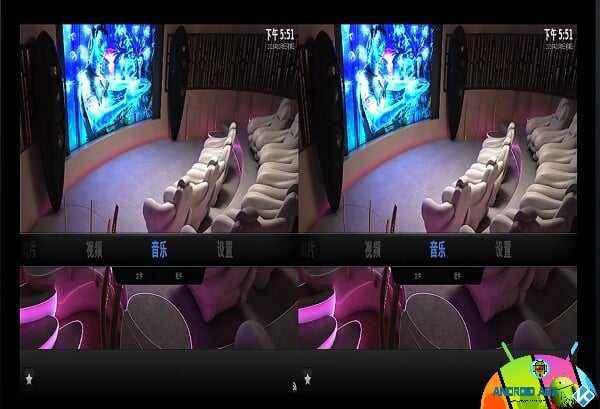

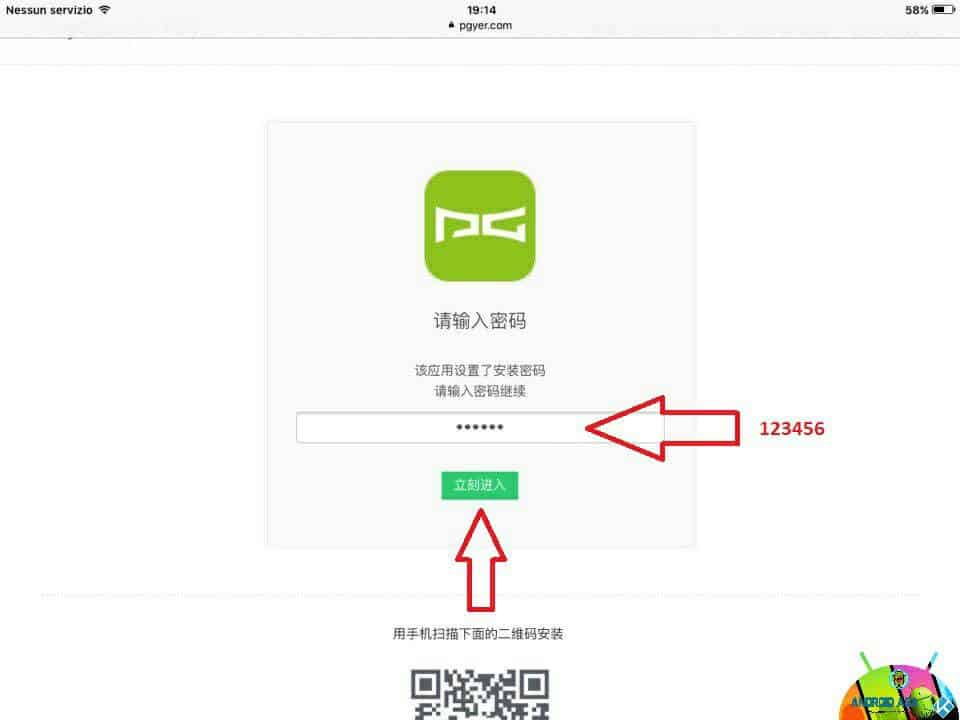
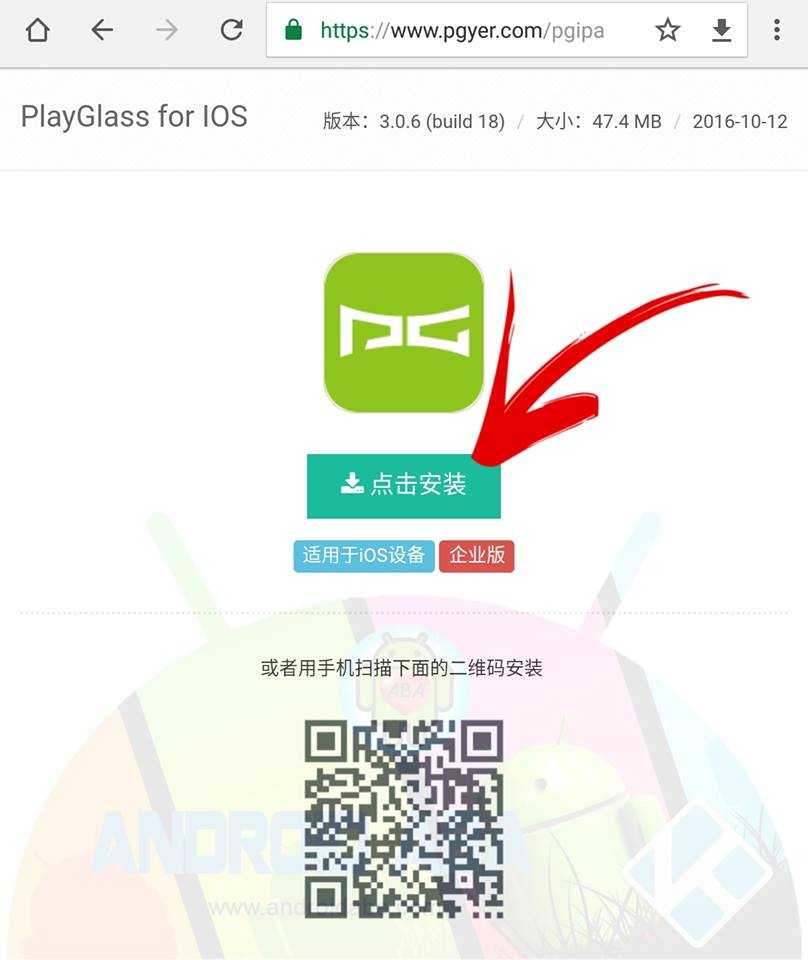
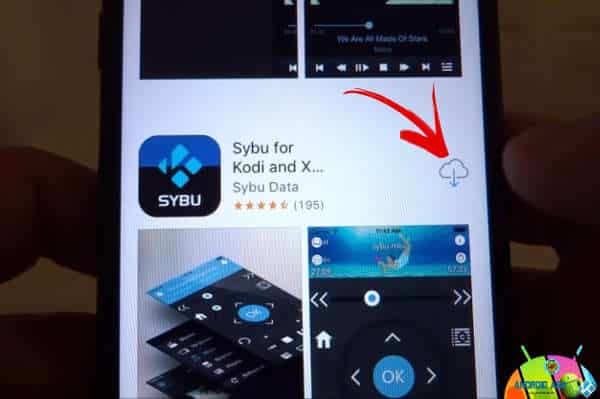

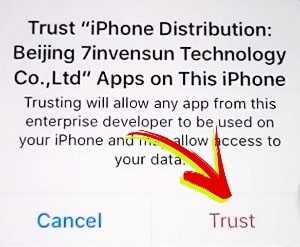
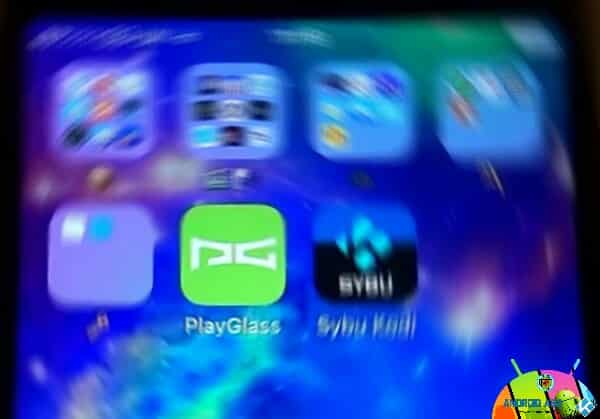
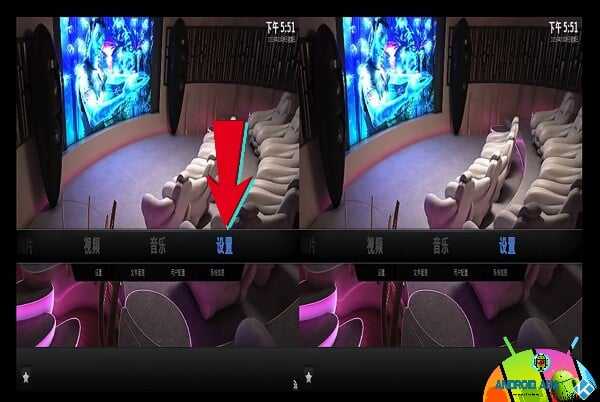
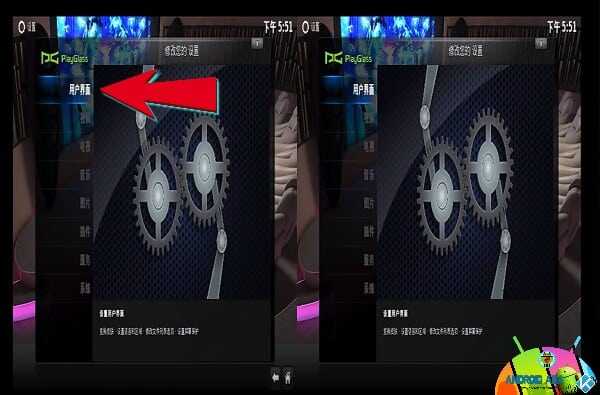
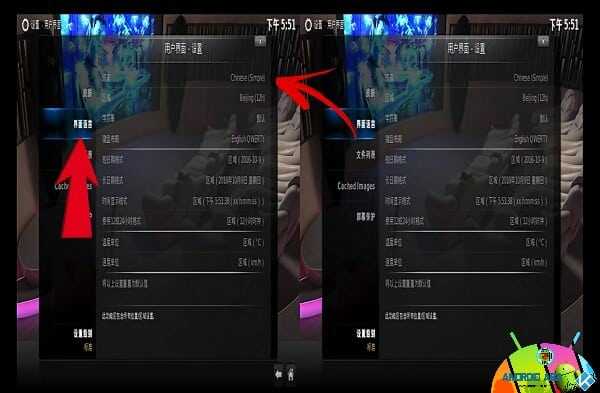
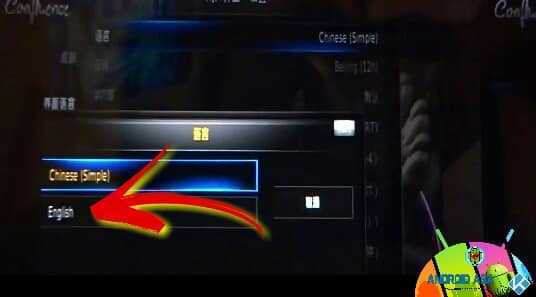

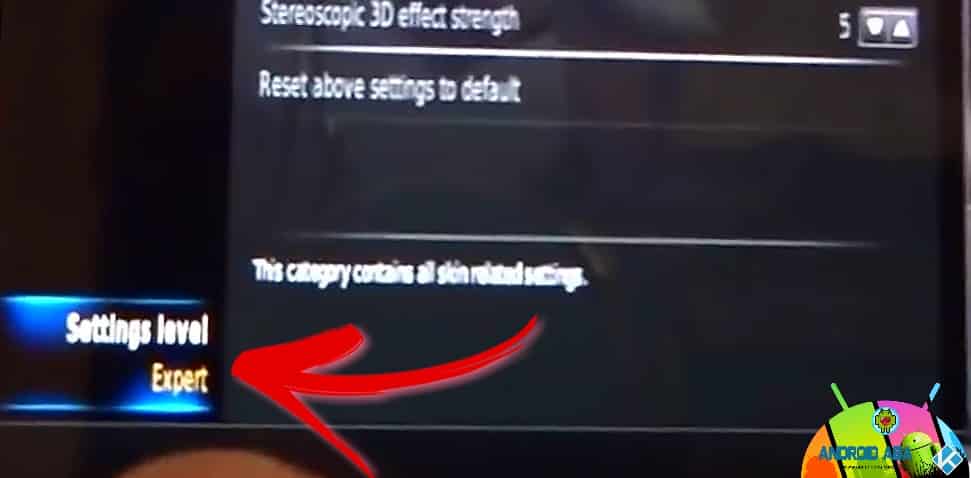
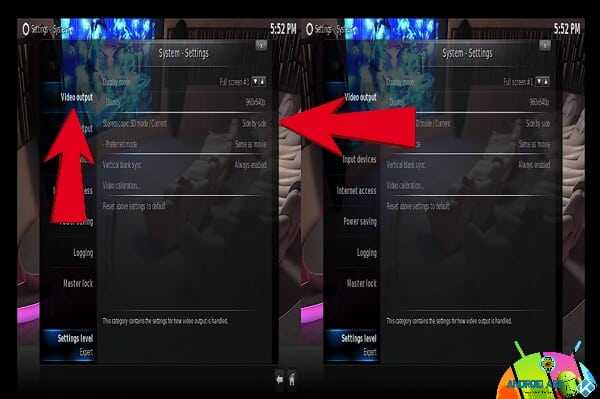
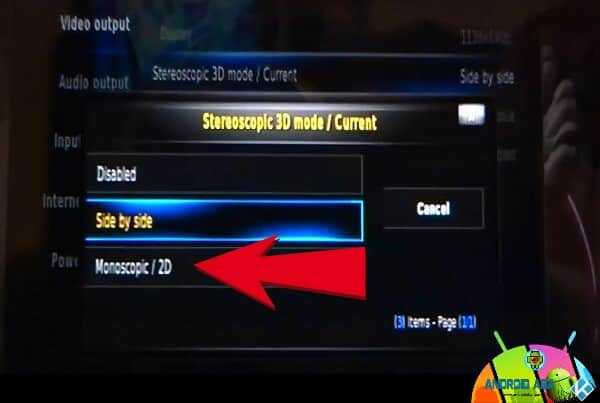
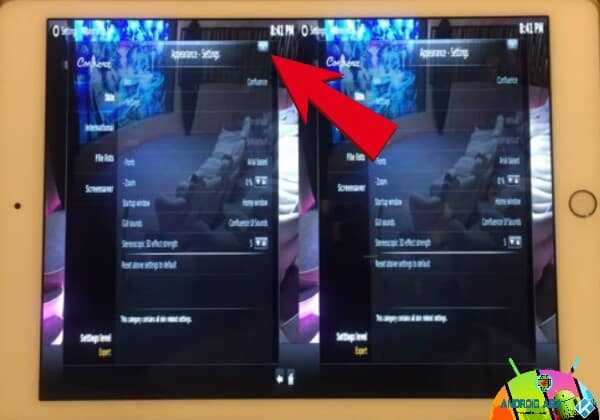
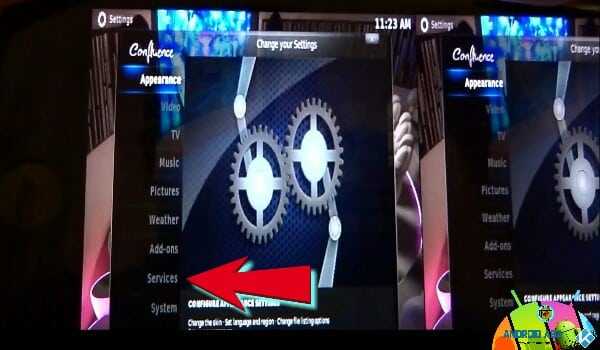
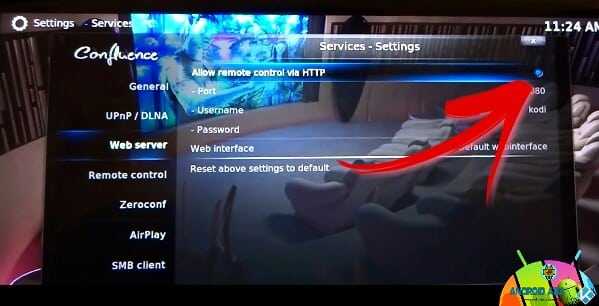
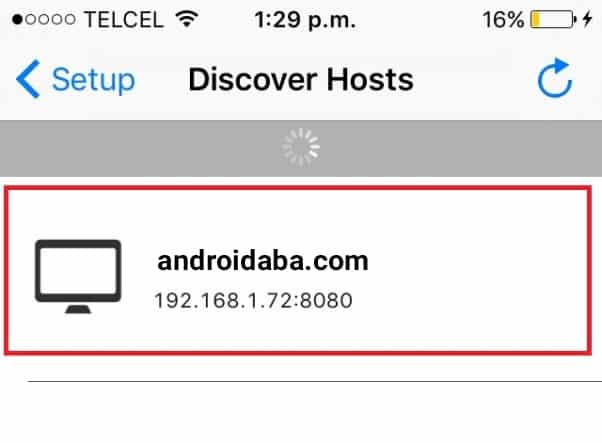

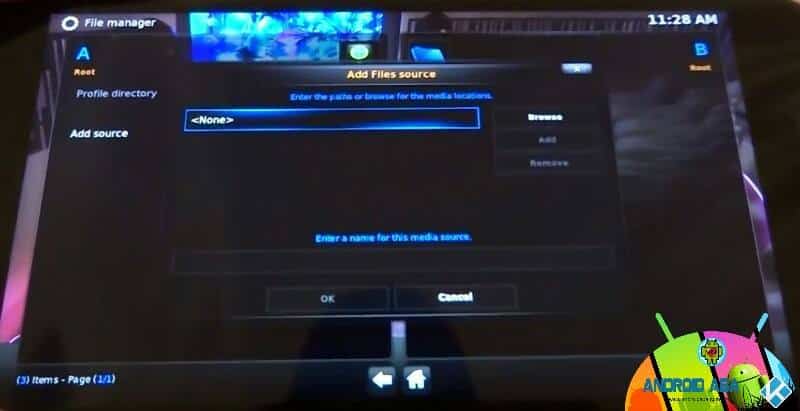
ok grazie…
Qualcuno ha per caso installato plyGlass e Sibu si Iphone?
Ciao a tutti,
a me quando faccio partire sybu e vado in Discover Hosts non mi vede nulla…
cosa devo fare in più?
Ciao Mimmo, noi non ti posiamo aoutare + di tanto perchè purtroppo ora come ora non possiamo fare delle prove su iOS. Confidiamo nei lettori
Ciao a tutti, la versione scaricabile da appstore non ha le opzioni installa da file zip, ne installa da repo.. quindi aggiungere le sorgenti risulta inutile.. grazie
come descritto nella guida, devi utilizzare sybu

non hai letto tutta la guida vero?
Certo che l’ho letta e ho utilizzato sybu. Ho aggiunto le sorgenti (con sybu) tutto ok.. poi quando vado su impostazioni addon, li’ non ci sono le opzioni aggiungi da file zip o aggiungi da repo..
Ale ma come mai non istalli da TweakBox?
http://www.androidaba.com/kodi-16-1-ios-metodo/
purtroppo Playglass ha molti limiti…
Ho gia’ kodi installato da tweakbox, era solo per far presente che la versione di playglass presente su appstore e’ molto limitata ed e’ inutile installarla se si vuole utilizzare gli addon.. buona giornata a tutti
strano perchè la versione dal sito con sybu andava benone :/
la password x scaricare è 123456
Ciao Marco, si si l’articolo è già stato aggiornato
Sembra abbiano disabilitato il download per iOS.
Ciao Andrea, probabile perchè hanno fatto lo stesso anche con altre versioni di Kodi :/
Ciao a tutti volevo dire che quando c recò di scaricare il programma play glass ricevo il messaggio… The App has expired.
Avete indicazioni su come trovarlo? Grazie
Ciao Joe, PlayGlass lo trovi anche su Apple Store ma ha funzioni limitate rispetto a quello della versione che si installava con questa procedura. Purtroppo per adesso non abbiamo nulla di valido per Kodi su iOS senza Jailbreak
In che senso non funziona?? qui sembra andare come sempre ma a questa domanda possono risponderti solo gli sviluppatori. Prova a chidere nel gruppo Facebook Watchapp Bar